Zdarza się najlepszym z nas. My (lub nasi bliscy) zapominamy nasze hasła do wszelkiego rodzaju rzeczy - stron internetowych, sieci Wi-Fi, kart kredytowych i kont bankowych, a nawet naszych urządzeń!
Niestety, gdy zapomnimy hasła do iPhone'a / iPada, Apple może po prostu zablokować nasze iDevices, ponieważ nie możemy zapamiętać tego cholernego hasła, zwłaszcza jeśli kilka razy wprowadzimy błędne hasło w a wiersz.
Jeśli sześć razy z rzędu wprowadzisz błędny kod dostępu na dowolnym urządzeniu z systemem iOS, natychmiast zostaniesz zablokowany, a na ekranie pojawi się komunikat informujący, że Twoje urządzenie jest wyłączone. Co teraz?
Zawartość
- Powiązane artykuły
-
Dlaczego hasło jest ważne?
- Ale co, jeśli zapomniałeś hasła?
- Wcześniej zsynchronizowałeś iPhone'a/iPada z iTunes?
-
Jeśli wcześniej nie synchronizowałeś iPhone'a/iPada z iTunes
- Powiązane posty:
Powiązane artykuły
- Wszystko o trybie odzyskiwania i trybie DFU na iPhonie lub iPadzie
- Wymagany kod dostępu po aktualizacji iOS? Jak naprawić
- Użyj trybu odzyskiwania systemu iOS, aby rozwiązać problemy
- iPhone lub iPad jest wyłączony. Nieprawidłowy kod dostępu. Jak naprawić dzisiaj!
- Zapomniałeś hasła do iPhone'a/iPada? Jak zresetować hasło
Dlaczego hasło jest ważne?
Wszystko sprowadza się do zabezpieczenia Twoich danych osobowych i prywatnych. Używasz kodu na telefonie iPhone, iPadzie lub iPodzie Touch, aby chronić swoje urządzenie i dane przed nieautoryzowanym dostępem. W przypadku osób z Touch lub Face ID kod dostępu jest kopią zapasową dostępu do urządzenia w przypadku awarii Touch lub Face ID.
Ale co, jeśli zapomniałeś hasła?
Co możesz zrobić, aby ominąć i zresetować zapomniany kod dostępu na iPodzie touch, iPhonie lub iPadzie? Niestety nie możesz odzyskać swojego hasła.
Apple nie zapewnia obecnie sposobu na zresetowanie zapomnianego hasła urządzenia, więc jeśli Ty, Twoje dziecko, rodzic, dziadek lub przyjaciel rzeczywiście zapomniał o tym, nie ma sposobu, aby go odzyskać, poza wspomnieniem lub zlokalizowaniem miejsca, które mogłeś wcześniej przechowywane.
Ale nie wszystko stracone, szczególnie dla osób, które rutynowo tworzą kopie zapasowe swoich urządzeń za pośrednictwem iTunes lub iCloud. Możesz zresetować hasło, przywracając urządzenie.
Jeśli nigdy nie wykonałeś kopii zapasowej, nie ma sposobu na zapisanie danych urządzenia. Musisz usunąć swoje urządzenie, co spowoduje usunięcie wszystkich Twoich danych i ustawień.
Wcześniej zsynchronizowałeś iPhone'a/iPada z iTunes? 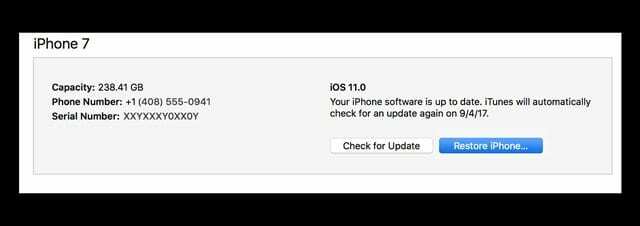
- Podłącz urządzenie do komputera, z którym zwykle je synchronizujesz i który zawiera pliki kopii zapasowej
- Uruchom iTunes.
- Jeśli pojawi się prośba o podanie hasła, wypróbuj inny komputer, z którym się zsynchronizowałeś, lub użyj trybu odzyskiwania (patrz poniżej)
- Wybierz Kopia zapasowa klikając prawym przyciskiem myszy (lub klikając z wciśniętym klawiszem Control) urządzenie
- Po zakończeniu tworzenia kopii zapasowej wybierz Przywrócić przywrócić z ostatniej kopii zapasowej lub innej kopii zapasowej
- Gdy dojdziesz do ekranu konfiguracji podczas przywracania, stuknij opcję Przywróć z kopii zapasowej iTunes
- Wybierz swoje urządzenie w iTunes. Spójrz na datę i rozmiar każdej kopii zapasowej i wybierz najbardziej odpowiednią
Jeśli iTunes poprosi o wprowadzenie hasła podczas łączenia się z komputerem (*) lub jeśli powyższe nie działa, wypróbuj następującą opcję.
Jeśli tak nie wcześniej zsynchronizuj iPhone'a/iPada z iTunes 
Aby usunąć hasło, musisz zmusić telefon do przejścia w tryb odzyskiwania i przywrócić go jako nowe urządzenie. Aby to zrobić:
- Odłącz urządzenie (iPhone, iPad lub iPod touch), ale pozostaw kabel USB podłączony do komputera
- Otwórz iTunes.
- Notatka: Upewnij się, że korzystasz z najnowszej wersji iTunes, zanim spróbujesz tego
- Wymuś ponowne uruchomienie urządzenia.
- Na iPhonie serii X, iPadzie bez przycisku Home, iPhonie 8 lub iPhonie 8 Plus: naciśnij i szybko zwolnij przycisk zwiększania głośności. Naciśnij i natychmiast zwolnij przycisk zmniejszania głośności. Następnie naciśnij i przytrzymaj przycisk boczny, aż zobaczysz ekran trybu odzyskiwania

- Na iPhonie 7 lub iPhonie 7 Plus: naciśnij i przytrzymaj jednocześnie przycisk boczny i przycisk zmniejszania głośności. Trzymaj je, aż zobaczysz ekran trybu odzyskiwania

- Na iPhonie 6s lub starszym, iPadzie z przyciskiem Home lub iPodzie touch: naciśnij i przytrzymaj jednocześnie przycisk Home i Top (lub Side). Trzymaj je, aż zobaczysz ekran trybu odzyskiwania

- Na iPhonie serii X, iPadzie bez przycisku Home, iPhonie 8 lub iPhonie 8 Plus: naciśnij i szybko zwolnij przycisk zwiększania głośności. Naciśnij i natychmiast zwolnij przycisk zmniejszania głośności. Następnie naciśnij i przytrzymaj przycisk boczny, aż zobaczysz ekran trybu odzyskiwania
- Kontynuuj przytrzymywanie tych przycisków wymuszających ponowne uruchomienie, aż zobaczysz obraz pokazujący połączenie z iTunes na ekranie; powoduje to również włączenie iPhone'a
- Powinieneś zobaczyć jeden z tych alertów „tryb odzyskiwania”.
- „Wystąpił problem z iPadem (iPhone), który wymaga jego aktualizacji lub przywrócenia”.
- „iTunes wykrył iPhone'a (lub iPada) w trybie odzyskiwania. Musisz odtworzyć tego iPada (lub iPhone'a), zanim będzie można go używać z iTunes.”
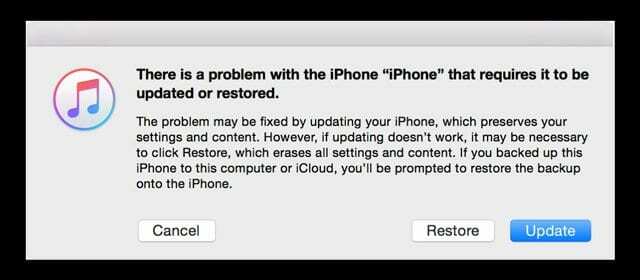
- Wybierz Przywrócić (nie aktualizacja)
- iTunes pobiera oprogramowanie na Twoje urządzenie.
- Jeśli ten proces potrwa dłużej niż 15 minut, urządzenie wyjdzie z trybu awaryjnego
- Powtórz kroki 3-6
- Po zakończeniu pobierania skonfiguruj urządzenie jako nowe, aby móc z niego ponownie korzystać.
- Ten proces usuwa wszystkie pliki i ustawienia, w tym kod dostępu. Jeśli zobaczysz komunikat informujący, że Twój telefon jest zablokowany i musisz wprowadzić hasło, po prostu zignoruj i zamknij tę wiadomość
Dowiedz się więcej o Tryb odzyskiwania.

Firma Sudz (SK), mająca obsesję na punkcie technologii od początku pojawienia się A/UX w Apple, jest odpowiedzialna za kierownictwo redakcyjne AppleToolBox. Mieszka w Los Angeles w Kalifornii.
Sudz specjalizuje się we wszystkich rzeczach związanych z macOS, po przejrzeniu dziesiątek zmian OS X i macOS na przestrzeni lat.
W poprzednim życiu Sudz pomagał firmom z listy Fortune 100 w ich aspiracjach związanych z technologią i transformacją biznesową.